故障:今天许多开发反馈测试平台卡,访问不了,第一感觉判断是服务器内存爆了,或者cpu占用过高,上服务器看了一下,确实是内存爆了。然后开始定位问题原因,因为阿里这边安全的原因,具体的图片就不方便上传了,拿网上的图来说
-
使用top命令查看系统资源的使用情况,命令:top

如图可以看到java的进程内存使用率较高,java进程的内存使用率达到了70%+
2.定位线程问题(通过命令查看9718进程的线程情况),命令:ps p 9718 -L -o pcpu,pmem,pid,tid,time,tname,cmd
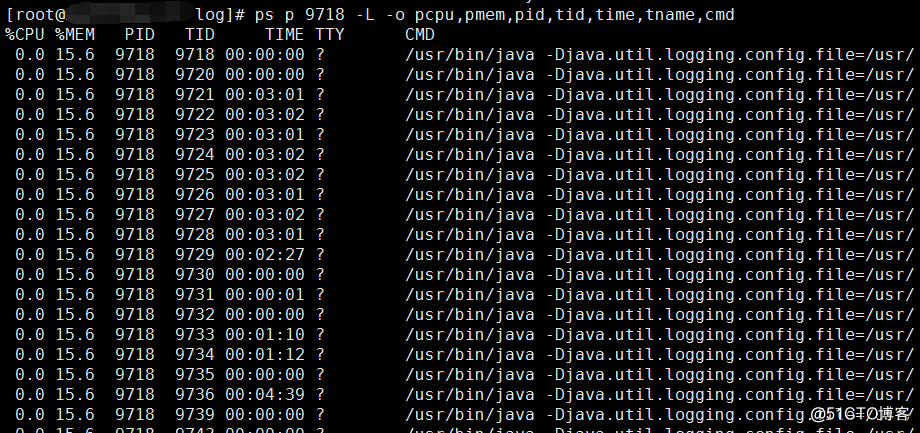
由此可以看到这PID:9718的进程产生了很多线程。接下来就可以通过jstack查看内存使用的堆栈。
3. 查看内存使用的堆栈:在这里我们挑选了TID=9731的线程进行分析,首先需要将9731这个id转换为16进制。需输入如下命令,
printf "%x " 9731

接下需要使用16进制的2603
4. 将PID为9718的堆栈信息打印到jstack.log中,命令:jstack -l 9718 > jstack.log

5. 查看堆栈信息文件,命令:vim jstack.log
在进行搜索TID为2603的相关信息。如图:
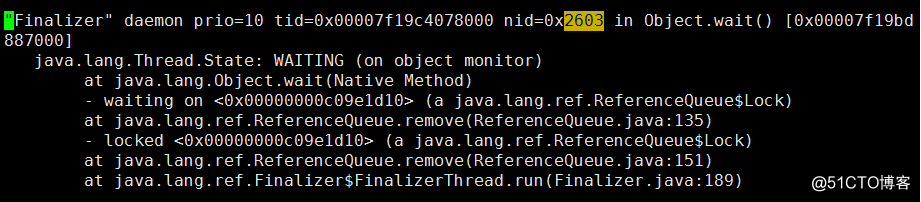
可以看到这个线程状态为:WAITING。通过查看文件分析 看到大量 Java Thread State。
说明它在等待另一个条件的发生,来把自己唤醒,或者干脆它是调用了 sleep(N)。
此时线程状态大致为以下几种:
java.lang.Thread.State: WAITING (parking):一直等那个条件发生;
java.lang.Thread.State: TIMED_WAITING (parking或sleeping):定时的,那个条件不到来,也将定时唤醒自己。
6.代码优化:将文件发送给开发。优化下线程
这里还有一种排查思路
在定位到具体的PID后,可以到处进程快照,看看这个线程做了啥
jstack -l 9718 > ./9718.stack
再用grep查看下线程在文件里做了啥
cat 9718.stack |grep '2603' -C 8
这里随便定位一个,基本上这样查都可以定位到线程的问题